其实Editplus可以这样用!!
我为何不用zend studio;eclips等大块头呢,其实editplus是可以这样用的.
它的优点有很多,它体积小,启动速度快(用它打开一个几十兆的txt文件不超过5秒),很强大的编码定制功能(可以定制默认使用某个编码打开,新建或存储文件,这一点很重要,尤其是在开发PHP的时候三码统一要求颇为严格),绿色免安装,而且最关键的一个优点是,他的自定义功能很强大,我可以用它配置语法着色文件,还可以配置自动完成脚本,还可以配置素材帮我记忆那些琐碎的代码片段,尤其是这个素材功能真的不得不赞美他,记得以前学习Jquery的时候,就是借助它让我在一天之内就能流畅的写jquery的代码.以至于后来所学的几个js框架都是借助他的功能快速学会的,毕竟这些框架只需要会用就好了,不需要死记硬背,因此我只需要把重要的东西丢进素材里,啥时候需要用到的时候从素材里找出来就好了.
接下来我说一下他的绿色免安装,其实若说editplus是绿色免安装会有很多人有疑问,通常我们拿到的editplus都是需要安装的,而且每次新版本都要再次下载并安装,这是最传统的做法.那么今天我教你一招不走寻常路的做法,我现在每次版本升级之后只需要拿到那几个关键的dll和exe文件覆盖就好了,其他的文件我从不覆盖,因为那些都是我多年来辛辛苦苦配置的东西(例如,ini文件;ctl文件;stx文件;acp文件等),一旦覆盖了恐怕就要哭了.至于怎么拿到dll和exe文件,那么方法就太多了,最常见的例如virtual box虚拟机或者在沙盘里安装然后把需要的文件复制出来覆盖就行了.
当然了,他还有其他的功能也是不错的,例如在自定义工具方面,可以要求每次PHP文件保存之后就自动显示执行结果(其他的程序语言也可以这么做,只不过需要你自己配置,我曾配置过我的这个版本,让他为我编译delphi,c,c#等程序).还有就是他的正则查询,替换以及多文件查找都非常好用.
下边的动画是我刚刚录制的一个使用动画,通过这个动画您或许会对Editplus产生一个全新的认知.
注意:动画中的自动完成脚本的部分都是我自己配置的.
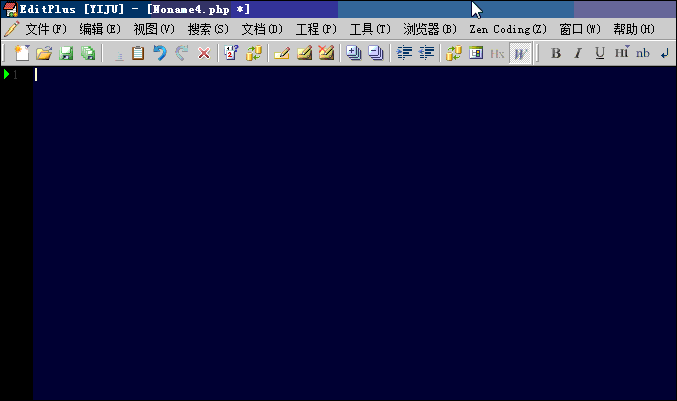
开此帖子的目的:
前段时间发现很多朋友问PHP用什么IDE开发的问题,所以今天我就抛砖引玉一下顺便散分.
------解决方案--------------------
辛苦了sibang,话说sibang是个什么意思呢?
在Linux下用不来editplus 倒是可以用notepad++(wine),于是vim爱好者就要出来指点了,哈哈...
------解决方案--------------------
感觉这种死搬硬套式的还真不如IDE来的方便,虽然占内存大些。
------解决方案--------------------
Editplus真心不错,启动也快,内在消耗也不大,视觉效果也不错,也实用。不过,个人觉得ultraEdit编辑工具也不错!而且挺也实用!资历也老!哈哈...
------解决方案--------------------
我都是这么用,
一直都是用Editplus,有自定义自动完成。
说话这gif制作的太好了,视频都省了。
------解决方案--------------------
这个GIF太让我惊讶了
------解决方案--------------------
为什么我的“目录”旁边不是“素材”,而是“剪辑”呢?
------解决方案--------------------
现在我是使用editplus和zend studio结合用
------解决方案--------------------
最开始我也用editplus,现在基本上用sublime了,偶尔用哈notepad++
------解决方案--------------------
这个gif够叼
但是这个editplus的这些用法 记记感觉有点麻烦啊
------解决方案--------------------
editplus 确实挺好用,我掌握的用法还是太少啊……
大开眼界啊……
------解决方案--------------------
我也稀罕 这个gif
------解决方案--------------------
求这个gif的工具....
------解决方案--------------------
------解决方案--------------------
强烈要求LZ把脚本及素材放出 
------解决方案--------------------
是啊,那些素材贴也顺便贴出来吧
------解决方案--------------------
这个gif可以拷贝下来吗,太使用了
ps:楼主太强大了,佩服
------解决方案--------------------
不得不说 它的确很不错,什么时候我们自己也能研究出来 再怎么好 也是别人的东西
 哪些常见问题会导致PHP会话失败?Apr 25, 2025 am 12:16 AM
哪些常见问题会导致PHP会话失败?Apr 25, 2025 am 12:16 AMPHPSession失效的原因包括配置错误、Cookie问题和Session过期。1.配置错误:检查并设置正确的session.save_path。2.Cookie问题:确保Cookie设置正确。3.Session过期:调整session.gc_maxlifetime值以延长会话时间。
 您如何在PHP中调试与会话相关的问题?Apr 25, 2025 am 12:12 AM
您如何在PHP中调试与会话相关的问题?Apr 25, 2025 am 12:12 AM在PHP中调试会话问题的方法包括:1.检查会话是否正确启动;2.验证会话ID的传递;3.检查会话数据的存储和读取;4.查看服务器配置。通过输出会话ID和数据、查看会话文件内容等方法,可以有效诊断和解决会话相关的问题。
 如果session_start()被多次调用会发生什么?Apr 25, 2025 am 12:06 AM
如果session_start()被多次调用会发生什么?Apr 25, 2025 am 12:06 AM多次调用session_start()会导致警告信息和可能的数据覆盖。1)PHP会发出警告,提示session已启动。2)可能导致session数据意外覆盖。3)使用session_status()检查session状态,避免重复调用。
 您如何在PHP中配置会话寿命?Apr 25, 2025 am 12:05 AM
您如何在PHP中配置会话寿命?Apr 25, 2025 am 12:05 AM在PHP中配置会话生命周期可以通过设置session.gc_maxlifetime和session.cookie_lifetime来实现。1)session.gc_maxlifetime控制服务器端会话数据的存活时间,2)session.cookie_lifetime控制客户端cookie的生命周期,设置为0时cookie在浏览器关闭时过期。
 使用数据库存储会话的优点是什么?Apr 24, 2025 am 12:16 AM
使用数据库存储会话的优点是什么?Apr 24, 2025 am 12:16 AM使用数据库存储会话的主要优势包括持久性、可扩展性和安全性。1.持久性:即使服务器重启,会话数据也能保持不变。2.可扩展性:适用于分布式系统,确保会话数据在多服务器间同步。3.安全性:数据库提供加密存储,保护敏感信息。
 您如何在PHP中实现自定义会话处理?Apr 24, 2025 am 12:16 AM
您如何在PHP中实现自定义会话处理?Apr 24, 2025 am 12:16 AM在PHP中实现自定义会话处理可以通过实现SessionHandlerInterface接口来完成。具体步骤包括:1)创建实现SessionHandlerInterface的类,如CustomSessionHandler;2)重写接口中的方法(如open,close,read,write,destroy,gc)来定义会话数据的生命周期和存储方式;3)在PHP脚本中注册自定义会话处理器并启动会话。这样可以将数据存储在MySQL、Redis等介质中,提升性能、安全性和可扩展性。
 什么是会话ID?Apr 24, 2025 am 12:13 AM
什么是会话ID?Apr 24, 2025 am 12:13 AMSessionID是网络应用程序中用来跟踪用户会话状态的机制。1.它是一个随机生成的字符串,用于在用户与服务器之间的多次交互中保持用户的身份信息。2.服务器生成并通过cookie或URL参数发送给客户端,帮助在用户的多次请求中识别和关联这些请求。3.生成通常使用随机算法保证唯一性和不可预测性。4.在实际开发中,可以使用内存数据库如Redis来存储session数据,提升性能和安全性。
 您如何在无状态环境(例如API)中处理会议?Apr 24, 2025 am 12:12 AM
您如何在无状态环境(例如API)中处理会议?Apr 24, 2025 am 12:12 AM在无状态环境如API中管理会话可以通过使用JWT或cookies来实现。1.JWT适合无状态和可扩展性,但大数据时体积大。2.Cookies更传统且易实现,但需谨慎配置以确保安全性。


热AI工具

Undresser.AI Undress
人工智能驱动的应用程序,用于创建逼真的裸体照片

AI Clothes Remover
用于从照片中去除衣服的在线人工智能工具。

Undress AI Tool
免费脱衣服图片

Clothoff.io
AI脱衣机

Video Face Swap
使用我们完全免费的人工智能换脸工具轻松在任何视频中换脸!

热门文章

热工具

适用于 Eclipse 的 SAP NetWeaver 服务器适配器
将Eclipse与SAP NetWeaver应用服务器集成。

DVWA
Damn Vulnerable Web App (DVWA) 是一个PHP/MySQL的Web应用程序,非常容易受到攻击。它的主要目标是成为安全专业人员在合法环境中测试自己的技能和工具的辅助工具,帮助Web开发人员更好地理解保护Web应用程序的过程,并帮助教师/学生在课堂环境中教授/学习Web应用程序安全。DVWA的目标是通过简单直接的界面练习一些最常见的Web漏洞,难度各不相同。请注意,该软件中

SublimeText3 Mac版
神级代码编辑软件(SublimeText3)

记事本++7.3.1
好用且免费的代码编辑器

VSCode Windows 64位 下载
微软推出的免费、功能强大的一款IDE编辑器





